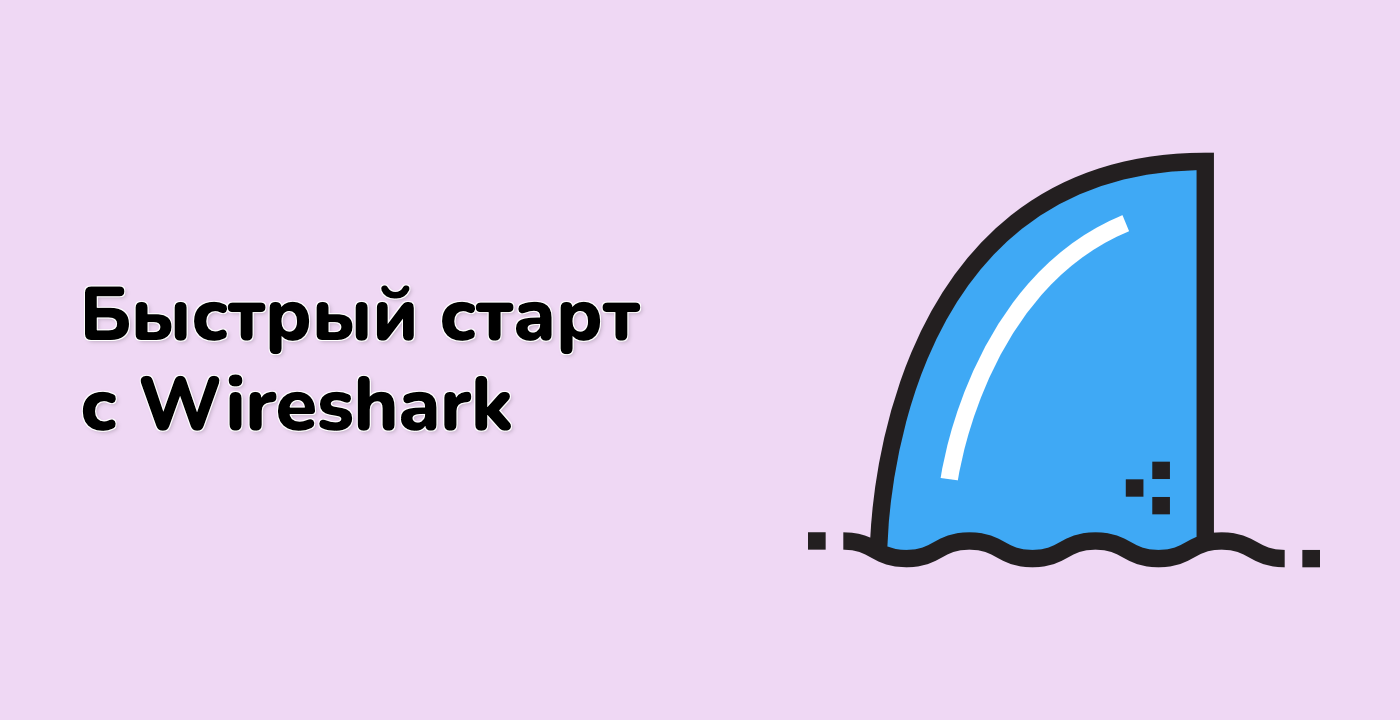Захват отфильтрованного трафика на интерфейсе eth1
На этом этапе вы научитесь захватывать сетевой трафик на интерфейсе eth1 с использованием конкретных фильтров, основываясь на навыках фильтрации TCP, полученных на предыдущих шагах. Интерфейс eth1 обычно представляет основное проводное сетевое подключение, и мы будем использовать его для демонстрации практических сценариев захвата пакетов.
- Сначала проверьте свои сетевые интерфейсы, выполнив команду:
ip addr show eth1
Эта команда отображает подробную информацию о вашем интерфейсе eth1. Вы должны увидеть вывод, показывающий, что интерфейс eth1 активен (состояние UP) и имеет назначенный IP-адрес. Эта проверка важна, так как вы не можете захватывать трафик на несуществующем или неактивном интерфейсе.
- Чтобы захватить именно HTTP-трафик на интерфейсе eth1, используйте следующую команду:
sudo tshark -i eth1 -f "tcp port 80" -c 15
Разберем, что делает эта команда:
-i eth1 указывает, на каком сетевом интерфейсе нужно слушать трафик-f "tcp port 80" создает фильтр захвата для HTTP-трафика (порт 80 - стандартный порт для HTTP)-c 15 ограничивает захват 15 пакетами, что достаточно для демонстрации без перегрузки вас большим объемом данных
- Чтобы захватить трафик между определенными IP-адресами, попробуйте следующую команду:
sudo tshark -i eth1 -f "host 8.8.8.8" -c 10
Здесь мы фильтруем трафик, направленный к/от DNS-сервера Google (8.8.8.8). Фильтр "host" соответствует как входящему, так и исходящему трафику для этого конкретного IP-адреса. Это полезно, когда вы хотите отслеживать взаимодействие с определенным сервером.
- Для более сложной фильтрации можно комбинировать условия:
sudo tshark -i eth1 -f "tcp port 443 and host 8.8.8.8" -c 5
Эта команда демонстрирует, как комбинировать фильтры. Она захватывает HTTPS-трафик (порт 443), направленный к/от IP-адреса 8.8.8.8. Оператор "and" позволяет создавать точные фильтры, которые соответствуют нескольким условиям одновременно.
- Обратите внимание на вывод, показывающий отфильтрованные пакеты с такими деталями, как:
1 0.000000 192.168.1.100 → 8.8.8.8 TCP 74 49234 → 443 [SYN] Seq=0 Win=64240 Len=0
Этот пример вывода показывает TCP SYN-пакет (первый пакет в TCP-соединении) с вашего локального компьютера (192.168.1.100) на сервер Google. Числа представляют временные метки, порты и информацию о TCP-последовательности, которая помогает анализировать поведение сети.